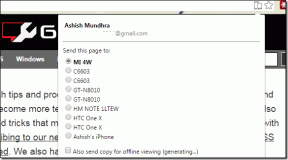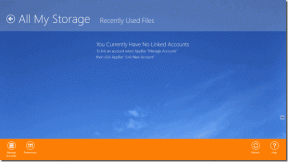Kaksi parasta Windows 8 -sovellusta, joilla voit etsiä ja poistaa päällekkäisiä tiedostoja
Sekalaista / / December 02, 2021

Kun meillä on pari teratavua kiintolevyjä ympärillämme, on helppo kadota dataa. On helppoa luoda päällekkäisiä kopioita valokuvakirjasto tai Photoshop-tiedostot varmuuskopiointia varten, mutta ajan myötä se ei vain mutkista asioita, kun on aika etsiä niitä, vaan vie myös tilaa, jota voitaisiin käyttää paremmin. Jos sinulla on useita kopioita valokuvistasi, on aika puhdistaa ne ja lataa ne pilveen. Jotkin palvelut antavat sinun ladata jopa 50 Gt dataa ilmaiseksi.
Mutta siivoaminen ei riitä. Itse asiassa voit tehdä paljon väärin puhdistaessasi päällekkäisiä tiedostoja manuaalisesti. Olen syyllistynyt siihen, että olen poistanut vahingossa tärkeitä tiedostoja pysyvästi kevätsiivouksen nimissä vain viettääkseni tunteja yrittää saada ne takaisin (joskus turhaan).
Mutta ei tarvitse pelätä. On olemassa tapa päästä yli tästä inhimillisistä virheistä käyttämällä sovelluksia, jotka on ohjelmoitu tekemään niin ja tekevät tämän hyvin. Alla on kaksi parasta vaihtoehtoa jokaiseen tarpeisiisi, jos olet Windows 8 -käyttäjä. Nopea ja helppo ja yksityiskohtainen ja tehokas.
Helppo kaksoiskappaleetsin
Easy Duplicate Finder on todella nimensä mukainen. Kaikki mitä sinun tarvitsee tehdä sovelluksen asentamisen jälkeen, on vetää kansioon, jonka haluat skannata, ja napsauttaa Skannata -painiketta. EDF on myös nopea. Se skannaa 15 Gt: n kansion täynnä musiikkia muutamassa sekunnissa ja tuotti luotettavia tuloksia.

Kun skannaus on valmis, voit napsauttaa vihreää Mene korjaamaan ne -painiketta ja sinulle näytetään yksityiskohtainen luettelo kaikista tiedostojen kaksoiskappaleista, joiden kopiot on jo merkitty. alkaen Hallitse kaksoiskappaleita -painiketta voit joko siirtää ne toiseen kansioon, nimetä ne uudelleen tai poistaa tiedostot kokonaan.

Kun olet skannannut kansion, voit lajitella tiedostot eri muotoihin, kuten asiakirjoihin, musiikkiin, kuviin, videoihin, arkistoihin jne.
Duplicate Cleaner ilmainen

Jos haluat hallita etsintäprosessia hieman paremmin kuin kansion vetäminen ja pudottaminen, sinun kannattaa katsoa Duplicate Cleaner Free. Siinä on monia vaihtoehtoja, jotka auttavat sinua rajaamaan hakuvalikoimaa, jotta löydät kaksoiskappaleet nopeammin ja helposti. Siellä on myös hakusuodatinominaisuus, joka kohdistaa päällekkäisiä tiedostoja, jotka sisältävät vain tiettyjä merkkejä. Jos tiedät mitä olet ei yritä sulkea pois kyseiset hahmot.

Voit myös rajata tiedoston koon mukaan. Tämä on erityisen hyödyllistä pienten kooditiedostojen tai lokitiedostojen kanssa, jotka tunkeutuvat aina läpi suuria haettaessa. Lopuksi on olemassa hakusuodatin päivämäärille, jotta voit etsiä vain tiettyjen päivämäärien välillä luotuja/muokattuja tiedostoja.

Viereinen ruutu Hakukriteerit On Skannaa sijainti. Tämä on klassinen kansioiden alue. Voit selata tiettyjä kansioita tai kokonaisia asemia vasemmasta ruudusta. Vedä ne oikeaan ruutuun tai napsauta nuoli -painiketta lähettääksesi ne osoitteeseen Hae paneeli. Voit valita alikansiot tai määrittää kansion nimen manuaalisesti. Kun olet kaventunut skannattavien kansioiden luetteloa, napsauta Skannaa nyt -painiketta ylätyökaluriviltä.

Kun haku on valmis, tiedostojen kaksoiskappaleet tulevat näkyviin Kopioi tiedostot paneeli ja kansiot tulevat sisään Kopioi kansiot paneeli. Tarkista kaksoiskappaleet, jotka haluat poistaa, ja paina Tiedoston poisto painiketta ylhäältä.
Helppo Duplicate Finder vs Duplicate Cleaner ilmainen
EDF on epäilemättä helppokäyttöinen. Tämä on ohjelma, jonka voit lähettää tietokoneellesi lukutaidottomia sukulaisia, ja he osaavat silti käyttää sitä.
DCF on ohjelma ihmisille, jotka tietävät mitä tekevät. Se on tarkoitettu ihmisille, jotka ovat hyvin tietoisia selvitettävien tiedostojen sijainnista tai jotka tarvitsevat erityisiä hakutyökaluja, jotta he voivat rajata suuren tiedostojoukon päällekkäisiä tiedostoja.